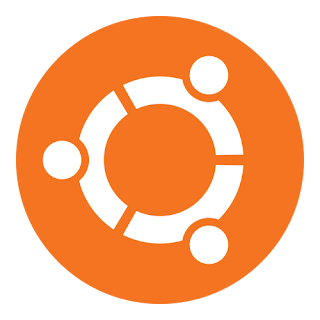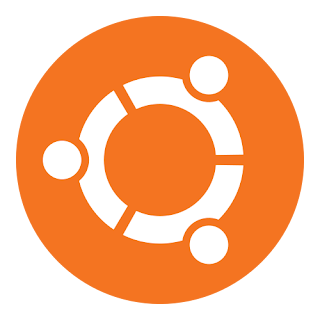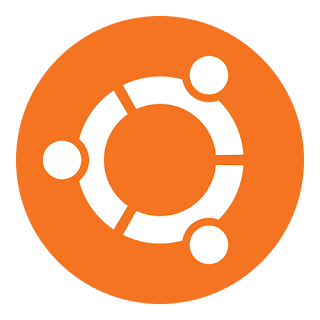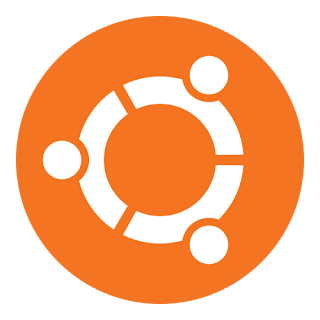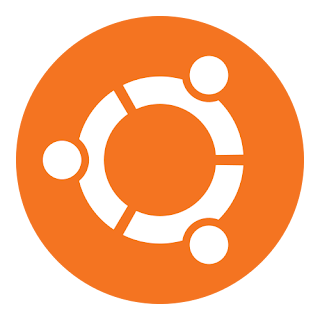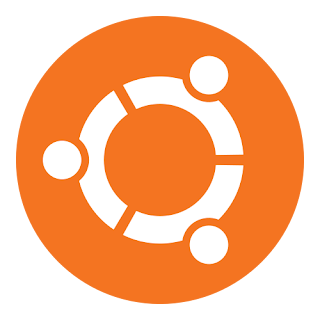GUIDA A iOS 4.2 È da poco uscito l'aggiornamento di sistema,iOS 4.2 per iPhone,iPad e iPod touch .Vediamo in concreto le novità introdotte. Una delle ragioni per cui iOS 4.2 rappresenta una svolta è che riesce finalmente ad allineare il sistema operativo (OS) di iPhone,iPad e iPod touch .Prima infatti,gli aggiornamenti di OS per iPad erano molto in ritardo rispetto a quelli per iPhone e Ipod touch e questo è il motivo,ad esempio,per cui il multitasking e la gestione App tramite le cartelle si sono potuti fare,per un certo periodo,specie all'inizio,solo su iPhone e non su iPad. Adesso tutti e tre i dispositivi con iOS,e prevalentemente tutti quelli che saranno rilasciati in futuro,possono mantenere un pari allineamento delle caratteristiche. Unica eccezione:sui vecchi modelli mancano spesso alcune delle caratteristiche più avanzate,solitamente perché limitate da hardware più vecchi che non possono più farle funzionare.iPad risulta essere,com